Dialogue de recherche
(Menu Recherche)
Ce dialogue est le coeur de Wilbur : grâce à lui, vous allez pouvoir spécifier les critères déterminant les fichiers devant être recherchés et affichés.
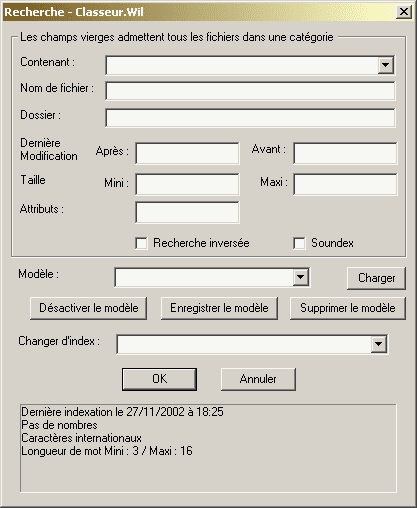
Saisie des critères (section allant du champ 'Contenant' au champ 'Attributs') :
Dans les zones de saisie allant de Contenant à Attributs, vous spécifierez les critères de recherche des fichiers devant être intégrés à la liste des résultats.
Seuls les fichiers répondant aux conditions spécifiées dans toutes ces zones seront inclus dans les résultats, tandis que les champs vierges admettront tous les fichiers dans la catégorie concernée. Si vous laissez vides tous les champs de saisie des critères de recherche, un clic sur OK vous donnera en retour la liste de tous les fichiers de l'index.
Si plusieurs zones sont saisies, seuls les fichiers qui satisfont à tous les critères seront affichés. Cela vous permet de rechercher, par exemple, tous les fichiers contenant le mot 'théâtre' se trouvant dans des fichiers qui, en même temps, ont l'extension '.doc' et se trouvent dans le dossier 'littérature' ou dans l'un de ses sous-dossiers.
Les zones de saisie sont détaillées plus loin. Vous pouvez aussi cliquer sur l'élément approprié de la copie d'écran reproduite ci-dessus pour accéder directement à une description de la zone concernée.
Note :
La recherche s'effectue en utilisant l'index courant dans l'état dans lequel il se trouve. Cela signifie que l'information trouvée n'est puisée que dans les données effectivement indexées au moment de la dernière indexation, à l'occasion d'une construction ou d'une mise à jour de l'index.
Vous devez aussi garder à l'esprit que Wilbur utilise les dates de dernière modification des fichiers lorsqu'une mise à jour est effectuée. Or, certaines opérations, comme les changements d'attributs des fichiers, peuvent ne pas changer cette date. Il peut en résulter que l'information contenue dans l'index de Wilbur concernant les attributs puisse ne pas être mise à jour lors de l'actualisation de l'index.
Saisissez un ou plusieurs mots à rechercher dans le contenu des documents indexés. Si plusieurs mot sont saisis, ils devront tous être présents dans un fichier pour être ensuite affichés, à moins que vous ne les sépariez par certains opérateurs logiques.
Voyez la page Recherche d'expressions pour comprendre comment utiliser les caractères de remplacement, les opérateurs logiques, les parenthèses, ainsi que les opérateurs de proximité dans votre expression de recherche.
La flèche vers le bas à droite du champ Contenant vous permet de choisir dans une liste déroulante une expression de recherche déjà utilisée.
Revenir en haut de la page
Seuls les fichiers dont les noms correspondent à l'expression entrée dans cette zone seront affichés. Il peut s'agir d'un nom exact comme :
notes.txt
Si tous les autres champs de critères sont laissés en blanc, tous les fichiers portant ce nom seront affichés quel que soit le dossier dans lequel ils se trouvent.
Dans cette zone de saisie, il est courant d'utiliser les caractères de remplacement * et ?.
Par exemple :
*.txt
Cette saisie correspond à tous les fichiers ayant l'extension .txt, tandis que :
*juillet*
correspond à tout fichier dont le nom comporte n'importe où la chaîne juillet. Le * remplace un nombre indéfini de caractères, tandis que le ? remplace n'importe quel caractère unique. Notez que l'expression n'est pas sensible à la casse, et que le '.' est traité comme n'importe quel autre caractère.
La recherche sur le nom de fichier et le nom de dossier admet un jeu limité d'opérateurs logiques : & (ET), | (OU) et ^ (NON). Ces connecteurs sont évalués de gauche à droite, et les parenthèses n'y sont pas admises. Supposons par exemple que vous vouliez retrouver tous les fichiers dont le nom comportent le mot 'juillet' ou 'août' , mais que vous savez que vous avez beaucoup de fichiers htm et jpg qui ne sont pour cette recherche d'aucun intérêt. Vous pourriez alors entrer dans la zone de saisie quelque chose comme :
*juillet* | *août* ^*.htm ^*.jpg
Cette requête trouve tous les fichiers ayant pour nom 'juillet', ajoute ceux qui ont pour nom 'août', et enlève ensuite ceux dont l'extension est '.htm' et '.jpg'.
L'opérateur & est d'une moins grande utilité ici puisque le même effet peut habituellement être obtenu avec des caractères de remplacement. Par exemple :
*juillet*.doc
et
*juillet* & *.doc
sont équivalents.
Revenir en haut de la page
La zone de saisie du nom de dossier est analogue à la zone de saisie du nom de fichier, mis à part que ce champ renvoie au chemin entier du dossier contenant un fichier. Ainsi, si l'adresse complète d'un fichier est :
D:\littérature\française\roman\notes.txt
le nom du dossier est :
D:\littérature\française\roman\
Notez que la lettre désignant le lecteur fait partie du nom du dossier, comme d'ailleurs l'oblique inversée finale (antislash).
Comme pour les noms de fichiers, ce champ est généralement utilisé avec des caractères de remplacement. Par exemple on pourrait entrer :
*roman*
pour limiter les résultats aux fichiers ayant 'roman' quelque part dans le chemin des dossiers qui les contiennent.
Les règles logiques applicables aux noms des fichiers s'appliquent également aux noms des dossiers.
Revenir en haut de la page
Vous pouvez saisir ici une date pour resteindre la liste des fichiers aux documents dont la dernière date de modification est ce jour ou postérieure au jour indiqué. Un certain nombre de formats d'entrée sont acceptés. Par exemple :
Sept 25
25 Septembre 2002
Septembre 25, 2002
Sep. 25, 2002
9/25/2002
Revenir en haut de la page
Vous pouvez saisir ici une date pour resteindre la liste des résultats aux documents dont la dernière date de modification est antérieure à ce jour. Les formats d'entrée sont analogues à ceux définis pour le champ Après.
Notez que le champ Après inclut les fichiers modifiés à la date indiquée, tandis que le champ Avant exclut cette date. Ainsi, pour trouver les fichiers modifiés exclusivement le 25 septembre 2002, vous devriez entrer cette date dans le champ Après, et le 26 septembre 2002 dans le champ Avant.
Revenir en haut de la page
Seuls les fichiers dont la taille (en octets) est au moins celle qui est spécifiée seront recherchés. La valeur zéro est traitée comme un champ vierge.
Revenir en haut de la page
Seuls les fichiers dont la taille (en octets) est au plus celle qui est spécifiée seront recherchés.
Revenir en haut de la page
Le système d'exploitation gère un certain nombre d'attributs pour chaque fichier. Wilbur saisit ces attributs dans son index et vous permet de rechercher des fichiers en fonction des attributs suivants :
- a - archive - l'attribut est présent chaque fois qu'un fichier est modifié, et est habituellement désactivé par les programmes de sauvegarde quand ils ont effectué une sauvegarde du fichier.
- c - compressé - indique que le fichier est compressé. N'est applicable qu'au système de fichiers NT.
- d - dossier - indique que le fichier est un dossier.
- h - caché - le fichier n'est normalement pas inclus dans les listes de fichiers.
- r - en lecture seulement - le fichier peut être lu, mais non pas écrit.
- s - fichier système - fichier utilisé par le système d'exploitation.
Par exemple, si vous indiquez ds dans ce champ, vous limitez la liste des fichiers aux répertoires qui sont aussi des dossiers système. Un caractère ^ peut précéder une liste d'attributs en tant qu'opérateur NON. Ainsi ^ds recherche tous les fichiers qui ne sont pas des répertoires système.
Vous ne pouvez pas employer d'opérateurs logiques entre les lettres d'attributs. Par exemple vous ne pouvez pas désigner les fichiers système qui ne sont pas des répertoires par s^d.
Revenir en haut de la page
Autres champs de recherche :
Lorsque cette case est cochée, Wilbur affichera les fichiers normalement, mais recherchera la dernière occurrence du mot cherché dans le dernier fichier, plutôt que la première occurrence dans le premier fichier.
Revenir en haut de la page
Si cette case est cochée, Wilbur recherchera non seulement le(s) mot(s) dans votre expression de recherche, mais aussi les mots dont la prononciation est approchante. Ce dispositif fait appel à la vénérable méthode Soundex qui est simple, mais assez générale. Elle peut être efficace - en anglais - sur des collections assez restreintes de fichiers, mais a tendance à produire beaucoup de résultats aberrants dans les recherches portant sur un grand nombre de documents. Cette fonctionnalité pourrait être supprimée dans les futures versions de Wilbur. Aussi, faites-nous savoir si vous lui trouvez quelque utilité.
Revenir en haut de la page
Si vous effectuez fréquemment des recherches dans le même sous-ensemble de fichiers, Wilbur met à votre disposition un système de modèles vous permettant de rappeler rapidement des critères de recherche déjà saisis. Une fois les critères saisis, il suffit de donner un nom au modèle dans le champ de la liste déroulante Modèle et de cliquer sur Enregistrer Modèle.
Ultérieurement, en sélectionnant ce modèle dans la liste déroulante des modèles, tous les champs - sauf le champ Contenant - seront remplis avec les valeurs sauvegardées dans le modèle.
Pour supprimer un modèle, sélectionnez-le, puis cliquez sur le bouton Supprimer Modèle.
Vous pouvez vider tous les champs de saisie - sauf, là encore, le champ Contenant - en cliquant sur Désactiver Modèle.
Le bouton Charger n'est utilisé que si vous saisissez un nom de modèle plutôt que d'en sélectionner un dans la liste.
Revenir en haut de la page
Cette liste déroulante vous permet de changer d'index et d'en choisir un parmi les index que vous avez récemment utilisés dans Wilbur. (Le nombre maximum d'index récents peut être déterminé grâce au dialogue Fichier~Préférences). Cliquez sur OK lorsque l'un d'eux est sélectionné, et Wilbur chargera à cet index avant de procéder à la recherche.
Revenir en haut de la page
En bas de la boîte de dialogue s'affichent : la date de la dernière indexation, le mode de traitement des nombres et des caractères internationaux, ainsi que les options concernant les longueurs (minimale et maximale) admissibles des mots telles qu'elles ont été déterminées dans l'onglet Options du dialogue Propriétés de l'index.
Revenir en haut de la page
Cliquez sur OK pour commencer la recherche, ou sur Annuler pour quitter le dialogue sans effectuer de recherche.
Revenir en haut de la page
|